Dengan menggunakan Adobe Photoshop CS
Biasanya orang kurang puas melihat hasil photo dari kamera hp, ada yang bilang banyak semutnya, ada yang bilang gelap, ada yang bilang kameranya yang rusak, macem2 deh.....
Nah dengan trik ini semuanya bisa di atasi..
Kalo kamu pengen photo kamu jadi photo yang imyut,cute...bgt, gak ada salahnya trik ini di coba...
Buat yang udah mahir lebih baik gak usah dibaca, mungkin trik ini dah ketinggalan jaman, dan ada trik lain yang lebih baik dari pada ini..
OK ... let we start !!
Sebelumnya sediakan dulu photo hasil kreasi kamu…
Simpan di flashdisk,atau di komputer kamu, kalo photonya udah di cetak scan dulu dech pake scanner...
Kan aneh kalo mau ngedit tapi photonya udah di cetak...
Ok !! lanjut >>>
Klo Aplikasinya blum ada, Instal dulu aplikasi Adobe photoshop ke komputer kamu..
He.....he....he.....Jangan nanya darimana softwarenya, karena saya juga dapet garatisan dari mas Jadmiko temen saya di kampus....
Kalo udah di instal, buka Adobe Photoshop CS, bukan yang Adobe image ready CS …
Kalo udah di buka nanti tampilannya kayak gini :
Welcome screennya di close aja...
Buka photo yang pengen kamu edit dengan mengklik file >> kemudian Open Atau Dengan menekan Ctrl + O, cari photonya kemudian open.
Ini Photo awal sebelum di edit.
Oh iya cewek nie namanya Nanda permatahati, cantik gak ??
Klo menurutQ sih Oke bgt, dia yang terbaik u Q
Hah..... jgn terlalu di pandang... ntar loe naksir lagi..
Lanjut >>>
Setelah photo di buka kemudian pilih recangular marque tool pada toolbar, klik kanan pada ikon mark seperti pada gambar.
Blog semua permukaan gambar, atau daerah tertentu yang ingin di beri efek.
Tapi kalo pengen jadi photo close up blok aja semua.
Kemudian pilih Filter >> Distort >> diffuse glow…
Atur tingkat perubahan :
Untuk Graininess beri nilai nol (0) kenapa dikasih 0 ?, coba aja di atur sendiri
Untuk Glow amount & Clear Amount Atur aja sesuka kamu sampai dapat hasil yang kamu anggap terbaik. Tekan OK dan lihat perubahannya . >>>
Klo udah puas save aja photonya.
Lihat perbedaan photo sebelum dan sesudah di beri efek...
sesudah...
Semoga trik ini berguna buat kamu semua...
Thank’s to sayangQ Nanda kamu, selalu yang terbaik untukQ....
Sorry photo kamu jadi percobaan...
Thank’s buat mas Jadmiko Agung Wicaksono yang udah kasih softwarenya.
Wooii.... bull kembalikan CD drive canon IP1700 pnyaQ Q gak bisa ngeprint nah….
Thank’s buat seluruh teman2Q di Teknik perangkat lunak angkatan 2006 universitas palangkaraya










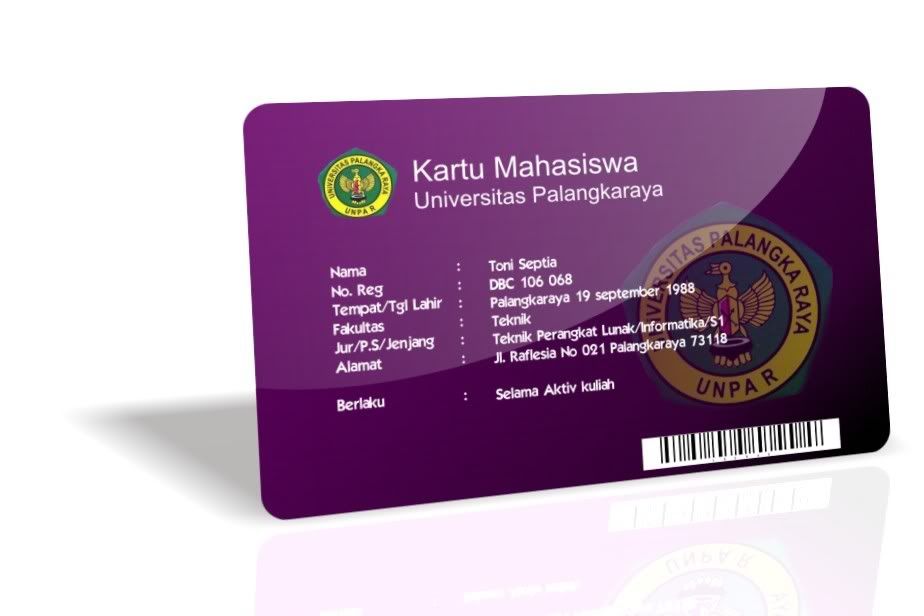
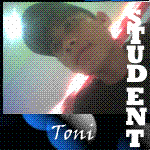



Tidak ada komentar:
Posting Komentar